Los vídeos MOD son el formato estándar utilizado por las cámaras grabadoras JVC y Panasonic. Lamentablemente, dado que este formato no es común como el MP4, no se pueden reproducir en algunos programas de video como Windows Media Player.
Lo bueno es que quizás desees compartir tus recuerdos grabados en la escuela secundaria con tus amigos y crear una copia para ellos. Para enmendar esto, se busca una Convertidor de MOD a DVD es tu acción a tomar. Entonces, hemos revisado los programas que pueden hacer maravillas y aquí está nuestra conclusión.

- 1. Mejor creador de DVD Blu-ray Master
- Los 2 mejores. iDealshare VideoGo
- Los 3 mejores. Convertidor de vídeo Movavi
- Los 4 mejores. FFmpeg
- Parte 5. Cómo grabar MOD en DVD
- Parte 6. Preguntas frecuentes sobre la conversión de MOD a DVD
Top 1. Creador de DVD y Blu-ray Master
Windows 7/8/10/11, Mac OS X 10.9 o superior
MOD, MP4, MKV, AVI, FLV, etc.
Sí
Sí
Sí
Alto
Rápido
Creador de DVD y Blu-ray Master es un conversor de MOD a DVD de primera calidad y también admite varios formatos de vídeo. Una cosa más por la que es conocida esta herramienta de escritorio es su rápida velocidad de grabación debido a la aceleración de la GPU. Por último, le ofrece plantillas no cuantificables para personalizar el menú de su DVD.
Desde aquí, puedes editar, mejorar la calidad del audio y añadir subtítulos a tu vídeo antes de grabarlo. Además, puedes dividir, fusionar y configurar una miniatura para tu DVD con la misma función.

Ventajas
- Compatible con sistemas operativos Mac y Windows.
- Contiene herramientas eléctricas para el menú de capítulos y edición de vídeo.
- Velocidad de combustión rápida.
- Contiene toneladas de plantillas.
- Interfaz amigable.
Contras
- La prueba gratuita tiene funciones limitadas.
Reseña de usuarios
- Algunas personas piensan que este software es fácil para convertir archivos MOD a DVD.
- Algunos usuarios elogian su facilidad de uso y sus ricas funciones de personalización.
- Algunas personas se quejaron de las funciones limitadas de la versión de prueba gratuita.
Top 2. Vídeo de iDealshareGo
Windows 11/10/8, Mac OS X 10.4 y posteriores
MOD, AVCHD, MTS, MKV, MP4, MOV y más
Sí
Sí
No
Bajo
Medio
Al igual que DVD Creator, iDealshare VideoGo también es un conversor con un editor de vídeo integrado. Hablando de editores de vídeo, esta herramienta se destaca porque permite eliminar el ruido y la vibración de los archivos MOD antes de crearlos. Admite 80 formatos de vídeo de entrada populares y 35 formatos de salida. Además, esta herramienta de escritorio es compatible no solo con Windows, sino también con plataformas Mac.

Ventajas
- Contiene un completo editor de vídeo incorporado.
- Admite conversión de múltiples archivos.
Contras
- La duración de vídeo de 5 minutos solo se admite en la prueba gratuita.
Reseña de usuarios
- Mucha gente elogia su facilidad de uso y su amplio soporte de formatos.
- Algunos usuarios no están satisfechos con sus funciones avanzadas limitadas.
- Sólo puede convertir archivos MOD a DVD VOB.
- Algunos usuarios se quejan de que no puede grabar una presentación de diapositivas en DVD en Mac/Ventanas.
3 primeros. Convertidor de vídeo Movavi
Windows 10/11, Mac OS X 10.13 o superior
MOD, MP4, MKV, WMV, AVI y otros
Sí
Sí
No
Alto
Rápido
Una de las ventajas de tener Movavi es la experiencia satisfactoria con su interfaz de aspecto moderno. Este conversor de MOD a DVD es un software pago con una prueba gratuita de 7 días. Además de eso, puedes utilizar este programa sin que aparezcan anuncios molestos en tu pantalla. Además, puede convertir sus archivos con una resolución de hasta 4k, lo que garantiza una calidad sin pérdidas cuando los mira en su dispositivo o reproductores portátiles. Cuando se trata de actividades de edición de vídeo, Movavi ofrece un programa independiente para ello.

Ventajas
- Excelente interfaz de usuario.
- No aparecen anuncios.
- Compatible con plataformas Windows y Mac.
Contras
- El software es un poco caro.
Reseña de usuarios
- Muchas personas aprecian la capacidad de este convertidor de MOD a DVD para manejar una amplia gama de formatos, incluido MOD.
- La versión de prueba gratuita agregaría marcas de agua al DVD.
- Algunas personas señalan que el software carece de funciones de creación de menú.
Los 4 primeros. FFmpeg
Windows 11/10, macOS 15 y anteriores
MP4, MKV, AVI, MOV, FLV, WebM, MPEG-TS, ASF y otros
Sí
Sí
No
Alto
Medio
FFmpeg no es como otros convertidores de MOD a DVD que utilizan una interfaz gráfica de usuario. Para dar un poco de historia, este es un programa de línea de comandos diseñado principalmente para recortar, extraer y convertir archivos de video y audio. Aunque FFmpeg parece intimidante de usar, es cien por ciento seguro y gratuito.

Ventajas
- Programa multiplataforma.
- Gratis.
Contras
- No es apto para principiantes.
Reseña de usuarios
- La gran mayoría de usuarios piensa que este convertidor gratuito de MOD a DVD es difícil de usar para grabar DVD.
- Fue elogiado como la herramienta definitiva para aquellos con conocimientos técnicos.
- Muchos profesionales elogian su producción de alta calidad.
Parte 5. Cómo grabar MOD en DVD
Ahora que has aprendido los mejores convertidores de MOD a DVD, pasaremos a la grabación de DVD usando Creador de DVD. Consulte los pasos a continuación y seguramente lo logrará con mucho éxito.
Antes de continuar con la grabación de DVD, asegúrese de transferir sus archivos MOD desde su cámara grabadora a la computadora.
Paso 1Instale el MOD en la grabadora de DVD
Instale DVD Creator haciendo clic en los botones de descarga gratuita que aparecen a continuación. Elija el botón que corresponda a su sistema operativo. Después, ejecute el programa y siga el asistente de instalación.
Descarga gratis
Para ventanas
Descarga segura
Descarga gratis
para MacOS
Descarga segura
Paso 2Importar el archivo de vídeo MOD
Cuando se inicie el programa, elija Disco DVD en lugar de Blu-ray. A continuación, seleccione el Agregar archivos multimedia e importe los videos MOD que transfirió desde su cámara grabadora. En la parte inferior de la interfaz, elija su Tipo de disco (DVD 5= 4,7 GB o DVD 9=8,5 GB), el Relación de aspecto, (16:9 o 4:3), y el Calidad de video (de menor a mayor).

Paso 3Editar vídeo (opcional)
Después de eso, puedes mejorar tus videos MOD presionando el botón Herramientas eléctricas. Consulte el Herramientas de vídeo para editar tus vídeos, mejorar el audio, añadir subtítulos o cortar clips. Por otro lado, puede fusionar, dividir, cancelar, establecer una miniatura para el menú de su capítulo en la Herramientas del capítulo.
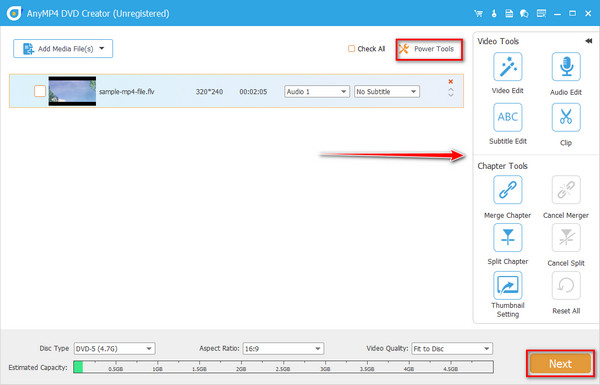
Etapa 4Personalizar el menú del DVD (opcional)
Por supuesto, esas escenas grabadas con su cámara pueden tener un valor sentimental, y crear un menú de DVD las hará más únicas. Si entonces, en la parte izquierda de la interfaz, hay una gran cantidad de plantillas que puedes usar. Por otro lado, puedes subir tu foto personal y tu pista de audio y tratarlas como fondo. Cuando termine, presione el Quemar botón.

Paso 5Iniciar la grabación de DVD
Para la última parte, marque la Grabar en el disco y comience a montar su disco físico en su unidad de disco óptico. Escoge tu Estándar de televisión (PAL o NTSC) en el Configuración de grabación. Cuando todo esté listo, pulsa Comenzar y esperar el resultado final.

Parte 6. Preguntas frecuentes sobre la conversión de MOD a DVD
-
¿Cómo puedo jugar MOD en mi PC?
En muchos casos, no tendrás dificultades para reproducir vídeos MOD gracias a su compatibilidad. Si tiene dificultades para reproducirlos, intente instalar VLC Media Player.
-
¿MOD y MPEG son lo mismo?
No. MOD y MPEG son formatos de vídeo completamente diferentes. Pero puedes considerar que cuando un reproductor multimedia admite archivos MPEG-2, el MOD seguramente se puede reproducir.
-
¿Puedo convertir MOD a DVD usando un programa en línea?
¡Definitivamente sí! Si desea convertir sus videos MOD en línea, puede probar Zamzar. Este programa sin conexión ofrece toneladas de salidas de vídeo preestablecidas, incluido DVD. Sin embargo, Zamzar sólo puede tener un archivo máximo de 50 MB por conversión y es posible que no pueda procesar videos grandes.
Terminando
Ahora ya conoces las 4 mejores valoraciones Convertidores de MOD a DVD Para que puedas grabar DVD fácilmente. Con la información proporcionada, podrás comprender sus características, ventajas y desventajas. En resumen, Blu-ray Master DVD Creator ofrece las funciones más completas y una velocidad de grabación rápida. FFmpeg es ideal para profesionales que desean personalizar la grabación de DVD. ¡Pruébalo!
Más de Blu-ray Master


